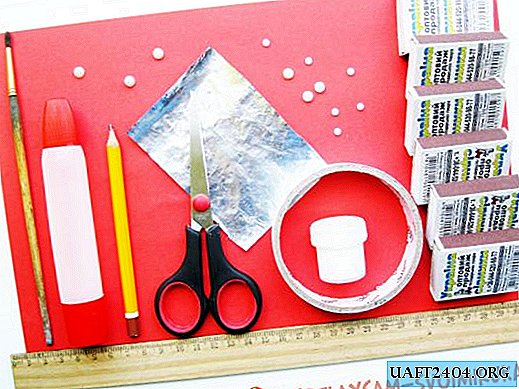Share
Pin
Tweet
Send
Share
Send
Στο άρθρο δεν θα σας πω μόνο πώς συνδέστε το joystick από το dandy στον υπολογιστή, αλλά θα σας προτείνω επίσης να κατεβάσετε παιχνίδια για κονσόλες Dendy, Nintendo, Sega. Έτσι, αν δεν πρόκειται να συνδέσετε το joystick, μπορείτε απλά να κατεβάσετε παιχνίδια και να παίξετε σε ένα κανονικό πληκτρολόγιο.
Λήψη αρχείου με παιχνίδια.
Ο σχεδιασμός είναι πολύ απλός. Αλλά, πριν ελέγξετε τη διεπαφή που έχετε κάνει, βεβαιωθείτε ότι όλα τα καλώδια είναι συγκολλημένα σωστά και ότι κανένα γυμνό καλώδιο δεν αγγίζει τίποτα. Συνιστώ ιδιαίτερα να χρησιμοποιήσετε ένα πλαίσιο για αυτές τις διεπαφές για να μειώσετε τον κίνδυνο βραχυκυκλώματος.
Ας ξεκινήσουμε με το joystick για Dendy (NES). Αν έχετε gamepad και έχει κουμπιά A, B, Turbo A, Turbo B, Select και Begin (ίσως να μην είναι τα τελευταία δύο, συνιστώ ανεπιφύλακτα να το πάρετε) και συνδέεται μέσω 5 καλωδίων, τότε είναι είτε NES είτε αναλογικό NES και θα λειτουργήσει αν κάνετε τα πάντα σωστά.
Ωστόσο, ήρθε η ώρα να κατεβείτε στην επιχείρηση. Το μόνο που χρειάζεστε είναι ένας σύνδεσμος θύρας LPT (είναι παράλληλος, είναι από τον εκτυπωτή), ένα συγκολλητικό σίδερο, πέντε απολύτως οποιεσδήποτε δίοδοι και, στην πραγματικότητα, το ίδιο το χειριστήριο. Ας ξεκινήσουμε.

Εδώ είναι η ίδια η υποδοχή του joystick (αν και μοιάζει με COM;)

Τα πάντα είναι συγκολλημένα σύμφωνα με το σχέδιο, εάν θέλετε να συνδέσετε δύο χειριστήρια, όλα τα καλώδια είναι συγκολλημένα εκτός από τις 8 και 7 επαφές στο NES, πρέπει να συγκολληθούν στις 11 και 12 επαφές του LPT.

Και αν έχετε ένα joystick με διαφορετικό σύνδεσμο, δείτε παρακάτω:







Για να κολλήσετε τα καλώδια σύμφωνα με το σχέδιο, είναι απαραίτητο να ανοίξετε το σύνδεσμο, αλλά προτείνω να κάνετε τα πάντα πολύ πιο εύκολα. Μπορείτε να κάνετε ένα είδος προσαρμογέα καλωδίου επέκτασης. Εκτός από το LPT, θα χρειαστούμε επίσης έναν σύνδεσμο COM (μπαμπά)

Μια άλλη πολύ σημαντική λεπτομέρεια. Οι δίοδοι είναι επισημασμένες, πρέπει να συγκολληθούν με μια ταινία επάνω. Απλά κολλήστε το διάγραμμα συνδεσμολογίας στο LPT και αυτό είναι.

Αποδεικνύεται πολύ. Αλλά ο σχεδιασμός δεν είναι τόσο σημαντικός όσο η δουλειά!


Και τώρα τα πράγματα είναι λογισμικό.
Χρειαζόμαστε:
1) Εγκαταστήστε το πρόγραμμα οδήγησης και διαμορφώστε το.
2) Ξεκινήστε τον εξομοιωτή της κονσόλας και ανοίξτε το παιχνίδι που σας ενδιαφέρει.
Αυτό είναι όλο.
Ας αρχίσουμε με την εγκατάσταση και τη διαμόρφωση του προγράμματος οδήγησης.
Αν πιστεύετε στο εγχειρίδιο, είναι κατάλληλο για το λειτουργικό σύστημα: Win9x / Me / NT / XP / 2k. Αποσυμπιέστε σε οποιοδήποτε κατάλληλο μέρος και τρέξτε Setup.exe. Εμφανίζεται ένα παράθυρο στην οθόνη που πρέπει να κάνετε κλικ:

Η διαδικασία εγκατάστασης συνίσταται στο πάτημα του πλήκτρου "Επόμενο" και δεν πρέπει να προκαλέσει δυσκολίες, οπότε δεν βλέπω το σημείο να το εξετάζουμε λεπτομερώς.
Μετά την εγκατάσταση, στο φάκελο "Έναρξη" εμφανίζεται ο φάκελος "Joystick παράλληλης θύρας" και υπάρχουν πολλές συντομεύσεις σε αυτό. Μας ενδιαφέρει το "Ρύθμιση Joysticks" - και τρέξτε το. Το παράθυρο βοηθητικού προγράμματος ρύθμισης του joystick εμφανίζεται στην οθόνη. Σε αυτό, κάντε κλικ στο κουμπί "Προσθήκη".

Βλέπουμε το παράθυρο διαμόρφωσης για το νέο joystick. Ορίζουμε τις τιμές σε αυτό, όπως φαίνεται στο σχήμα. Μην αμηχανίατε στην επιλογή του τύπου διεπαφής, στην περίπτωσή μας, αυτό δεν συνδέεται με το λειτουργικό σύστημα Linux.

Έχοντας ρυθμίσει όλες τις τιμές σωστά, κάντε κλικ στο κουμπί "Προσθήκη". Παίρνουμε στο προηγούμενο παράθυρο. Εάν διαθέτουμε ένα χειριστήριο, μπορείτε να πατήσετε με ασφάλεια το κουμπί "Τέλος". Αν χρειάζεται να ρυθμίσετε το δεύτερο χειριστήριο και, στη συνέχεια, κάντε κλικ στο κουμπί "Προσθήκη", εμφανίζεται ένα γνωστό παράθυρο διαλόγου, αν και η επιλογή μας είναι ήδη κάπως περιορισμένη, αλλά οι τιμές θα πρέπει να ρυθμιστούν με τον ίδιο τρόπο όπως στην παραπάνω εικόνα. Μια εξαίρεση είναι μόνο στην προτελευταία γραμμή, δηλ. ο αριθμός του ελεγκτή εμφανίζεται τώρα όχι 1, αλλά 2 ή περισσότεροι, ανάλογα με το ποια joystick συνδέουμε στο λογαριασμό.
Λοιπόν, το μισό έργο έχει γίνει, παραμένει να ελέγξει την απόδοση joystick.
Μεταβείτε στον "Πίνακα ελέγχου" και ξεκινήστε τη συντόμευση "Συσκευές παιχνιδιών". Επιλέξτε το joystick που μας ενδιαφέρει και κάντε κλικ στο κουμπί "Ιδιότητες". Εμφανίζεται το παράθυρο ιδιοτήτων. Στην καρτέλα "Δοκιμή", μπορούμε να ελέγξουμε εάν λειτουργεί το joystick μας. Τη στιγμή που κανείς δεν αγγίζει το χειριστήριο και κανένα από τα κουμπιά του δεν είναι σφιγμένο, ο σταυρός των αξόνων θα βρίσκεται στο κέντρο της λευκής περιοχής και οι εικόνες κουμπιών θα είναι εξίσου σκούρο κόκκινο.

Αν συνδέσαμε σωστά το joystick και πατήσαμε τα κουμπιά, τότε η αντίδραση του σταυρού και των εικόνων των κουμπιών θα αντιστοιχούν. Στην περίπτωσή μου, έβαλα ταυτόχρονα το κουμπί σταυρών προς τα κάτω και προς τα δεξιά, καθώς και το κουμπί "Έναρξη" και το κουμπί "Β". Παρεμπιπτόντως, έπρεπε επίσης να πατήσω "Alt" + "Εκτύπωση οθόνης" στο πληκτρολόγιο για να δημιουργήσετε μια οθόνη ... και με δεδομένο το τέλος του χρόνου, δεν υπήρχε κανένας για να ζητήσει βοήθεια.

Εάν έχετε περάσει τη δοκιμή επαλήθευσης με θετικό αποτέλεσμα, τότε συγχαρητήρια !!! Εσείς μπορείτε να συνδέσετε και να διαμορφώσετε το joystick από την κονσόλα "Dandy" στον υπολογιστή μέσω της θύρας LPT.
Και ίσως το πιο σημαντικό είναι να κατεβάσετε το αρχείο.
Σε αυτό:
1) Οδηγός
2) Εξομοιωτές για 3 κονσόλες
3) Περισσότερα από 1000 παιχνίδια για αυτές τις κονσόλες - απολαύστε!
ΛΗΨΗ
Καλή τύχη!
Share
Pin
Tweet
Send
Share
Send